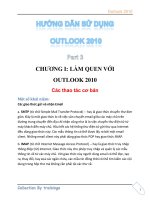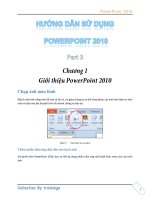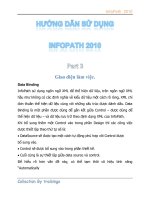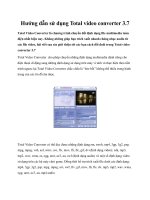Hướng dẫn sử dụng Auslogics Disk Defrag 3 potx
Bạn đang xem bản rút gọn của tài liệu. Xem và tải ngay bản đầy đủ của tài liệu tại đây (114.12 KB, 2 trang )
Auslogics Disk Defrag 3.0.2.40
Auslogics Disk Defrag là chương trình dùng cho những ai sử dụng máy tính có đĩa cứng
dung lượng lớn.
Phát hành: 21/10/2009 - bởi [Thành viên mới thấy links.] [Đăng Ký]
Dung lượng: 2.07 MB
Cập nhật lúc: 09/11/2009
Yêu cầu: Windows 7/Vista/2008/XP/2003
Sử dụng: Miễn phí
Tải về:
[Thành viên mới thấy links.] [Đăng Ký]
Auslogics Disk Defrag là chương trình dùng cho những ai sử dụng máy tính có đĩa cứng
dung lượng lớn. Dù Windows có kèm theo chức năng chống phân mảnh, nhưng khi thực
hiện việc chống phân mảnh trên các đĩa cứng dung lượng lớn thì nó tỏ ra chậm chạp, bạn
có thể chờ tới hàng giờ mới hoàn thành công việc. Chính vì vậy việc sử dụng AusLogics Disk
Defrag là giải pháp giúp bạn tiết kiệm rất nhiều thời gian và công sức cho công việc này.
[Thành viên mới thấy links.] [Đăng Ký]
Hướng dẫn sử dụng: - Từ cửa sổ đầu tiên
(Welcome to Auslogics Disk Defrag), bạn hãy chọn
ổ đĩa cần chống phân mảnh trong hộp Select the
disk you want to defragment, bạn có thể nhìn sơ
lược qua một số thông tin về ổ đĩa cứng mà bạn
chọn (như hệ thống file, tổng dung lượng, số
khoảng trống đã dùng, số còn trống), sau đó bạn
tiếp tục bấm Next.
- Nếu có một thông báo hiện ra thì bạn cứ việc
chọn Yes. Cửa sổ thứ hai sẽ xuất hiện
(Defragmentation is in progress) và tiến trình
chống phân mảnh sẽ bắt đầu thực hiện.
Trong khi chờ chương trình hoàn thành, bạn cũng
có thể xem qua một số thông tin như tổng số file
trong đĩa (Total Files), số file bị phân mảnh
(Fragmented Files), số file không phân mảnh
(Defragmented Files), số file không xử lý (Skipped
Files).
Nhìn vào màu sắc trên biểu đồ, bạn có thể thấy
chúng được phân biệt như sau: màu đỏ (vùng bị
phân mảnh), màu xanh lá cây (vùng đã chống
phân mảnh), màu xanh dương (vùng được phân
bổ) Trong khi chương trình thực hiện, bạn có thể
tạm dừng bằng nút Pause, ngừng hẳn thì bấm
Stop.
- Sau khi chương trình chống phân mảnh xong, nó
sẽ hiện một thông báo kết quả như tổng số file
trong đĩa (Total Files), tổng số thư mục (Total
Directories), số file bị phân mảnh (Fragmented
Files), số file được chống phân mảnh
(Defragmented Files), số file không xử lý (Skipped
Files) Nếu bạn muốn biết thêm chi tiết hơn về
việc chống phân mảnh, bạn có thể bấm nút
Display Report. Cuối cùng bạn chỉ cần bấm nút
Finish để hoàn thành và đóng chương trình.